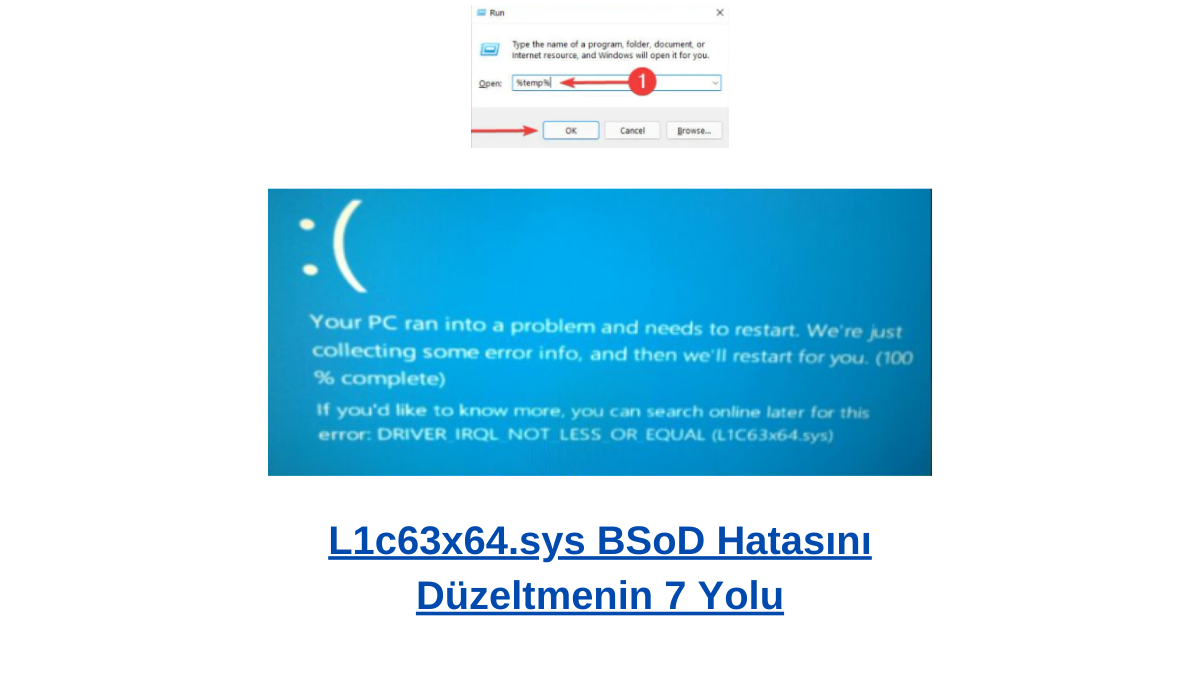L1c63x64.sys BSoD hatası düzeltmek için tüm geçici dosyaları temizleyin ve ağ sürücülerinizi güncelleyin. Ayrıca ağ bağlantılarınızı engellemesi durumunda güvenlik duvarınızı bir süreliğine devre dışı bırakın.
Bu mavi ekran hatasını gidermek için daha fazla ipucunu araştırırken bizi takip etmeye devam edin.
L1c63x64.sys BSoD Hatası
L1c63x64.sys olarak adlandırılan bir BSoD hatası yalnızca bağlantı sorunlarına neden olmakla kalmaz, aynı zamanda sürekli kapanmalarla çalışmanızı da kesintiye uğratır. İşte bu soruna son vermek için şunu bulduk.
L1C63x64 sistemi nedir?
Bu, Windows işletim sistemindeki bir sistem dosyasıdır ve ağ bağdaştırıcısının işleyişinden sorumludur. Bu özel sürücü Qualcomm Atheros Ethernet Denetleyicisi ile ilişkilidir.
Genellikle sürücüde bir sorun olduğunda veya diğer yazılım veya donanım bileşenleriyle çakıştığında ortaya çıkan L1c63x64.sys hatasıyla birlikte IRQL_NOT_LESS_OR_EQUAL mesajını göreceksiniz.
L1C63x64.sys BSoD hatası nasıl düzeltirim?
Karmaşık çözümlerden herhangi birine başlamadan önce sisteminizin güncel olduğundan ve en son sürücülerin kurulu olduğundan emin olun.
1. Geçici klasörleri temizleyin
- Çalıştır komutunu açmak için Windows+ R tuşlarına basın.
- Çalıştır iletişim kutusuna %temp% yazın ve ardından Tamam’a tıklayın.
L1c63x64.sys BSoD Hatası Sorun Giderme
- Silmeniz gereken dosyaları seçin ve ardından çöp kutusu olarak işaretlenmiş Sil simgesine tıklayın.
L1c63x64.sys BSoD hatası hakkında yapılması gereken işlem adımlarını takip ediniz.
2. Disk Temizleme’yi çalıştırın
- Dosya Yöneticisini başlatmak için Windows+E tuş kombinasyonuna basın.
- Bu PC’ye tıklayın.
- Şimdi C: sürücüsüne sağ tıklayın ve açılır menüden Özellikler’i seçin.
- Uygulamayı başlatmak için Genel sekmesinde Disk Temizleme’ye tıklayın.
- Silmek istediğiniz verileri ilgili kutulara tıklayarak ve ardından Tamam’a tıklayarak seçin.
3. Antivirüs/güvenlik duvarınızı geçici olarak devre dışı bırakın
- Başlat menüsü simgesine basın, arama çubuğuna Windows Güvenliği yazın ve Aç’ı tıklayın.
L1c63x64.sys BSoD Hatası Hakkında Çözümler
- Güvenlik duvarı ve ağ koruması’na tıklayın, ardından Genel ağ’ı seçin.
- Microsoft Defender Güvenlik Duvarı’nı bulun ve kapatma düğmesini açın.
Bazı münferit durumlarda, antivirüs veya güvenlik duvarı programınız, özellikle ağ sürücüleriyle etkileşime girdiklerinde veya diğer yazılım bileşenleriyle çakıştıklarında İnternet’inizi veya Wi-Fi’nizi engelleyebilir.
Bu da bir BSoD’yi tetikleyebilir. Uyumluluk sorunlarını önlemek için antivirüsünüzü güncel tutmak iyi bir kuraldır.
4. DISM ve SFC taramalarını çalıştırın
- Başlat Menüsü simgesine basın, arama çubuğuna cmd yazın ve Yönetici olarak çalıştır’ı tıklayın.
- Aşağıdaki komutları yazın ve Enter her birinin ardından tuşuna basın: DISM.exe /Online /Cleanup-Image /Restorehealth sfc /scannow
5. Ağ sürücülerinizi güncelleyin
- Windows tuşuna basın, arama çubuğuna Aygıt Yöneticisi yazın ve Aç’ı tıklayın.
- Ağ bağdaştırıcınıza gidin, sağ tıklayın ve Sürücüyü güncelle öğesini seçin.
- Güncellenmiş sürücüleri otomatik olarak ara seçeneğini seçin.
Ağ sürücülerinizi güncellemek çeşitli yollarla gerçekleştirilebilir; dolayısıyla bu yöntem işe yaramazsa diğer yolları keşfetmekte özgürsünüz.
Ağ sürücülerini güncellemek için destek alabilirsiniz.
6. Hızlı başlatmayı devre dışı bırakın
- Windows tuşuna basın, arama çubuğuna Denetim Masası yazın ve Aç’ı tıklayın.
- Sistem ve Güvenlik’e tıklayın.
- Ardından Güç Seçenekleri’ni seçin.
L1c63x64.sys BSoD Hatası
- Soldaki seçenekler listesinden Güç düğmelerinin ne yapacağını seçin seçeneğine tıklayın.
- Şu anda kullanılamayan ayarları değiştir seçeneğini seçin.
- Şimdi Hızlı başlatmayı aç onay kutusunun işaretini kaldırın ve ardından Değişiklikleri kaydet seçeneğine tıklayın.
Hızlı başlatma, daha hızlı bir önyükleme işlemini kolaylaştırsa da, başlatma işlemi sırasında belirli sürücülerde sorunlara da neden olabilir. Bazı sürücüler düzgün şekilde başlatılamayabilir, bu da çakışmalara ve L1c63x64.sys gibi BSoD hatalarına neden olabilir; bu nedenle hızlı başlatmayı devre dışı bırakmak en iyi seçenek olabilir.
7. Sistem Geri Yükleme işlemini gerçekleştirin
- Windows + tuşlarına basın R, rstui yazın ve tuşuna basın Enter.
- Sistem Geri Yükleme penceresi açılacaktır. İleri’ye tıklayın.
- Geri dönmek istediğiniz geri yükleme noktasını seçin ve İleri’ye tıklayın.
- Şimdi Son’a tıklayın.
L1c63x64.sys BSoD Hata Kodu
Ne yazık ki, BSoD tetikleyicileri farklılık göstermektedir ve L1c63x64.sys hatası bir çözüm bulma umuduyla çözümden çözüme atlamaya devam etmeniz gerekecektir. Zamandan ve baş ağrısından tasarruf etmenize yardımcı olmak için işinizi kolaylaştıracak BSoD düzelticilerinin bir listesini derledik.
Ve bunun ne zaman gerçekleşeceğini asla tahmin edemeyeceğiniz için, sisteminizi kontrol altında tutmak için zaman zaman kendi BSoD’nizi oluşturmanızı öneririz. Erken tanı koyarak bilgisayarınızı ölüm döşeğine gelmeden kurtarmak daha iyidir.
İlişkili makaleler;